Modification des propriétés de la mire de barres, Création d’un clip de fond coloré – Grass Valley EDIUS Neo 3 Manuel d'utilisation
Page 253
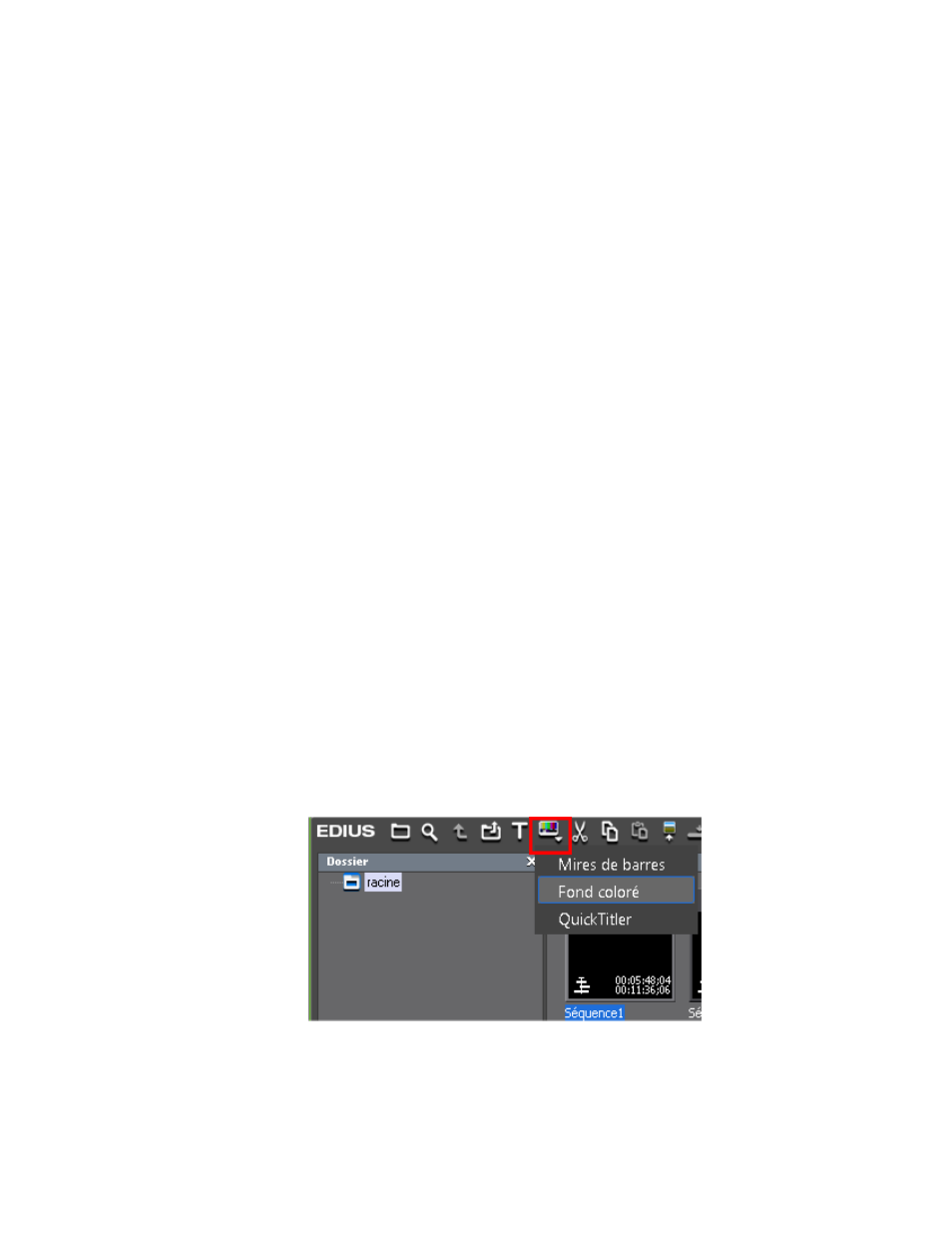
EDIUS NEO — Guide de référence de l’utilisateur
251
Création de clips
•
Définissez les points d’entrée et de sortie sur la timeline. Cliquez avec
le bouton droit sur la piste sur laquelle vous souhaitez placer le clip,
puis sélectionnez Nouveau clip>Mires de barres dans le menu. Un clip
de mire de barres dont la durée est comprise entre les points d’entrée et
de sortie est créé.
Modification des propriétés de la mire de barres
Pour modifier les propriétés associées à un clip de mire de barres, procédez
de l’une des manières suivantes :
•
Sélectionnez le clip de mire de barre dans le chutier de données et
appuyez sur les touches [
CTRL
]+[
ENTRÉE
].
•
Cliquez avec le bouton droit de la souris sur le clip de mire de barres
dans le chutier de données, puis sélectionnez Éditer dans le menu.
•
Cliquez deux fois sur le clip de mire de barres dans le chutier de
données.
•
Cliquez deux fois sur le clip de mire de barres sur la timeline.
•
Sélectionnez le clip de mire de barres sur la timeline et sélectionnez
Clip>Modifier dans la barre de menu de la fenêtre de prévisualisation.
•
Sélectionnez un clip de mire de barres sur la timeline, puis appuyez sur
les touches [
MAJ
]+[
CTRL
]+[
E
] du clavier.
Création d’un clip de fond coloré
Pour créer un clip de fond coloré, procédez comme suit :
1.
Cliquez sur le bouton
Nouveau clip
dans le chutier de données, puis
sélectionnez Fond coloré dans le menu. Voir la
.
Figure 234. Menu Nouveau clip du chutier de données - Fond coloré
La boîte de dialogue Paramètres de fond coloré, illustrée dans la
s’affiche.